امروزه و با پیشرفت تکنولوژی، برنامه نویسان و ارائه دهندگان نرم افزارها چه در حوزه ی کامپیوتر، چه در حوزه ی گوشی های هوشمند و چه در حوزه های دیگر علاوه بر ارائه ی نرم افزارهای با قابلیت های بیشتر و قدتمندتر به دنبال زیباتر و کاربرپسندتر کردن رابط کاربری نرم افزار خود هستند.
سیستم عامل اندروید نیز از این قاعده مستثنی نیست. اگر در عملکرد گوشی هوشمند خود توجه کرده باشید خواهید دید که هنگام لمس گزینه های آن و انجام یک عمل یا انتقال به صفحه ای دیگر، انیمیشن های کوچک و ساده ای به نمایش در می آید که باعث جذاب تر شدن آن و در نتیجه تجربه ی کاربری بهتر می شود.
اگرچه این انیمیشن ها، موجب لذت بخش تر شدن کار با گوشی هوشمند می شوند اما هم کمی از سرعت آن را کاهش می دهند و هم شارژ بیشتری از گوشی را مصرف می کنند.
در مورد سرعت می توان گفت که هم به دلیل استفاده انیمیشن از منابع گوشی مانند CPU و Ram سرعت کاهش می یابد و هم خود انیمیشن ها دارای یک زمان اجرا هستند (در ادامه بیشتر توضیح داده می شود) که این طبیعتا موجب نیاز به زمان بیشتر برای بارگذاری صفحات برای شما می شود.
اگرچه تاثیر انیمیشن در دو مورد سرعت و شارژ گوشی بسیار بسیار کم است اما با این حال اگر می خواهید عملکرد گوشی خود را بهینه تر و پرسرعت تر کنید می توانید انیمیشن های اندروید را غیر فعال نمایید.
انجام این کار بسیار آسان است و در ادامه ی این مطلب به آموزش کامل حذف انیمیشن های موجود در گوشی های اندرویدی می پردازیم…
آموزش کامل حذف انیمیشن های موجود در گوشی های اندرویدی:
مسیر طی شده: Android >> Settings >> About phone >> Build number >> Touch 7 >> Developer options >> DRAWING >> Animations >> Animation off
فعال کردن قابلیت Developer options در بخش تنظیمات گوشی های اندرویدی:
برای حذف انیمیشن های اندروید، در ابتدا شما باید قابلیت Developer options را در گوشی خود فعال کنید.
برای این منظور وارد تنظیمات گوشی خود شوید.
حالا به دنبال گزینه ای با عنوان About phone بگردید. این گزینه معمولا جز آخرین گزینه ها در لیست تنظیمات می باشد.
البته در برخی از گوشی ها مانند گوشی نمونه ی ما این گزینه در قسمت System در تنظیمات گوشی قرار دارد.
اگر نتوانستید About phone را پیدا کنید و گوشی شما هم دارای سیستم عامل اندروید نسخه ی ۵ یا بالاتر می باشد می توانید از بخش جستجو در بین تنظیمات استفاده کنید که در تصویر بالا مشخص شده است.
حالا در صفحه ی About phone گزینه ی Build number را پیدا کنید و هفت مرتبه آن را لمس نمایید.
پس از آن پیامی نمایش داده می شود که به شما می گوید قابلیت Developer options گوشی شما فعال شده است.
روش حذف انیمیشن های اندروید توسط قسمت Developer options آن:
حالا باید در قسمت تنظیمات به دنبال این گزینه بگردید. گزینه Developer options می تواند در آخر لیست تنظیمات گوشی قرار داشته باشد یا مانند گوشی ما در بخش System قابل دسترسی باشد.
در اینجا نیز می توانید از قابلیت جستجو بین تنظیمات استفاده کنید.
حالا در قسمت تنظیمات به دنبال بخشی با عنوان DRAWING یا گزینه هایی شامل عبارت animation بگردید.
در گوشی نمونه ی ما سه نوع انیمیشن وجود دارد که مدت زمان نمایش آن ها یا خاموش کردن آن ها را می توانیم از این قسمت کنترل کنیم.
برای انجام تغییرات برای هر یک از این انیمیشن ها می توانید آن را لمس کنید.
پس از آن لیستی برای شما باز می شود که شامل گزینه ای برای خاموش کردن کامل انیمیشن یا تعیین مدت زمانی که نمایش آن به طول می انجامد می باشد که در اینجا این گزینه ها شامل Window animation scale، Transition animation scale و Animator duration scale می باشند.
این مدت زمان برحسب ثانیه است و می توان از ۰٫۵ تا ۱۰ ثانیه را انتخاب کرد.
اما ما در اینجا برای بهینه سازی عملکرد گوشی می خواهیم این انیمیشن را به کلی غیر فعال کنیم. برای این منظور گزینه ی اول یعنی Animation off را انتخاب نمایید.
پس از آن می توانید دو گزینه ی بعدی را نیز به همین ترتیب غیر فعال نمایید.
حالا اگر به عنوان تست از گوشی خود استفاده کنید و به بخش های مختلف آن سر بزنید خواهید دید که منوها و صفحات به سرعت و کاملا ساده بارگذاری می شوند که نشان دهنده ی حذف کامل انیمیشن های گوشی شما می باشد.
چگونگی بازگرداندن انیمیشن های حذف شده اندروید:
برای بازگرداندن انیمیشن های گوشی نیز کافیست به بخش Developer options مراجعه کنید و برای هر انیمیشن از لیست مربوطه مدت زمان اجرای آن را تعیین کنید.
علاوه بر این معمولا در منوی بخش Developer options اکثر گوشی ها گزینه ای با عنوان Restore default settings وجود دارد که با استفاده از آن می توانید تمامی تغییرات انجام شده در این قسمت از جمله انیمیشن های گوشی را به حالت اول خود بازگردانید.
در پایان پیشنهاد می کنیم مطلب غیر فعال کردن انیمیشن های سیستم عامل ویندوز را نیز بخوانید…























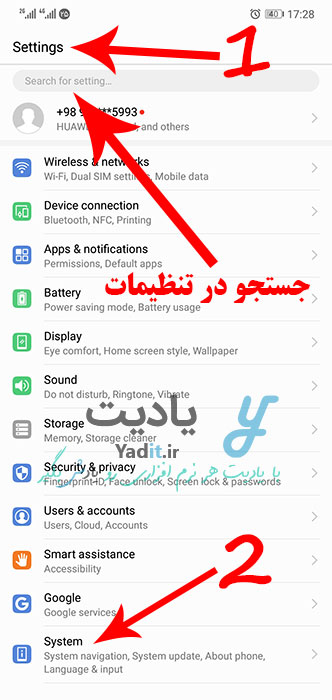

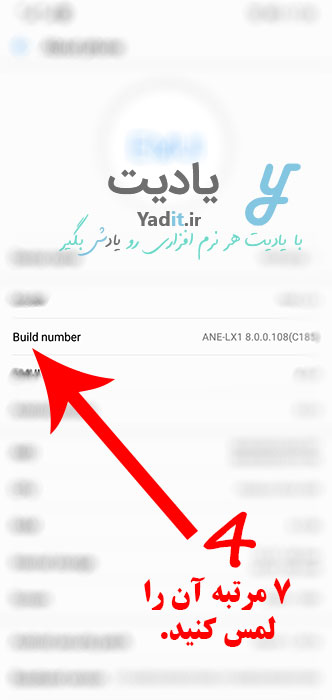
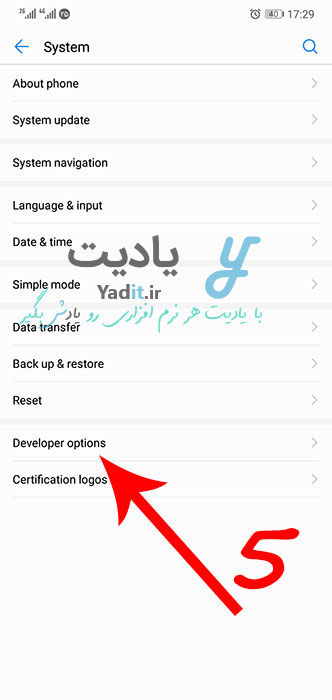
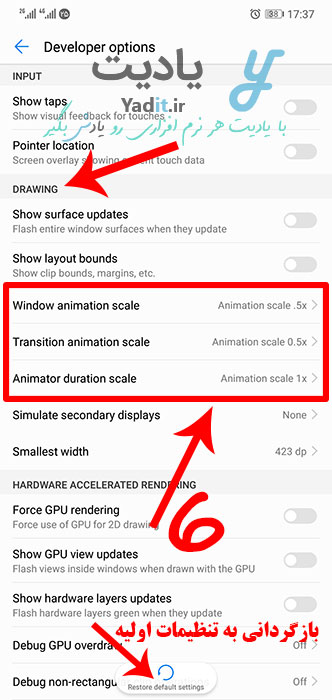
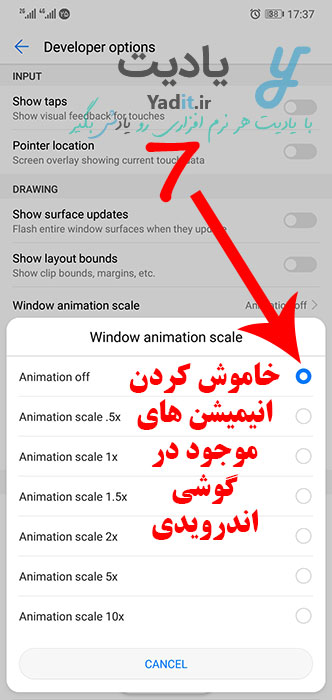
















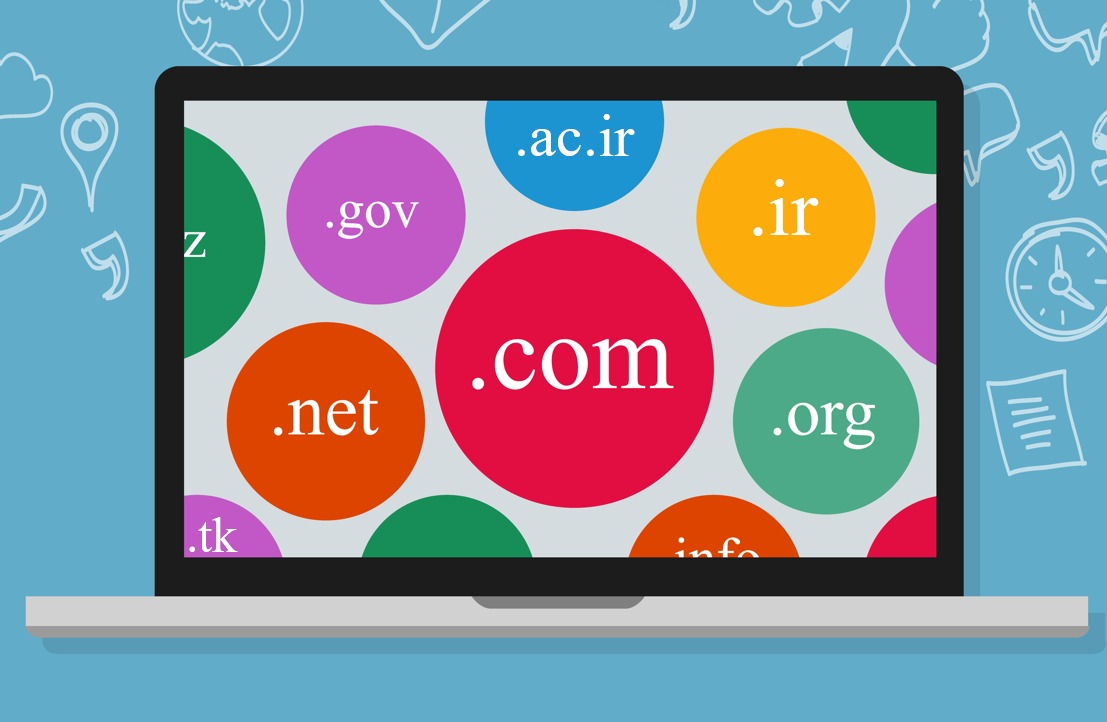


مطلب آموزنده خوبی بود.
ممنون از شما